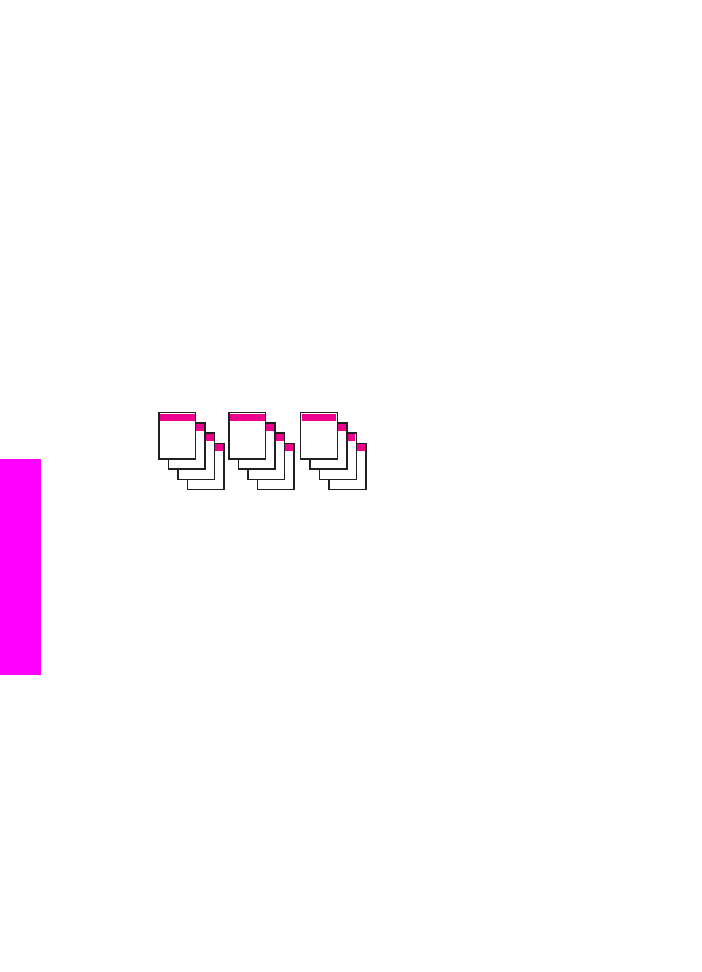
10 x 15 公分 (4 x 6 英吋) 無邊框相片副本
影印相片時,為獲得最佳品質,請在進紙匣內載入相紙,並變更正確的紙張類
型和相片增強等影印設定。
您可能也想使用相片列印墨匣,獲得更佳的列印品
質。
在安裝三色與相片列印墨匣後,您將擁有六色系統。 如需詳細資訊,請參
閱
使用相片列印墨匣
。
第
7 章
60
HP Officejet 7300/7400 series all-in-one
使用
影
印功
能
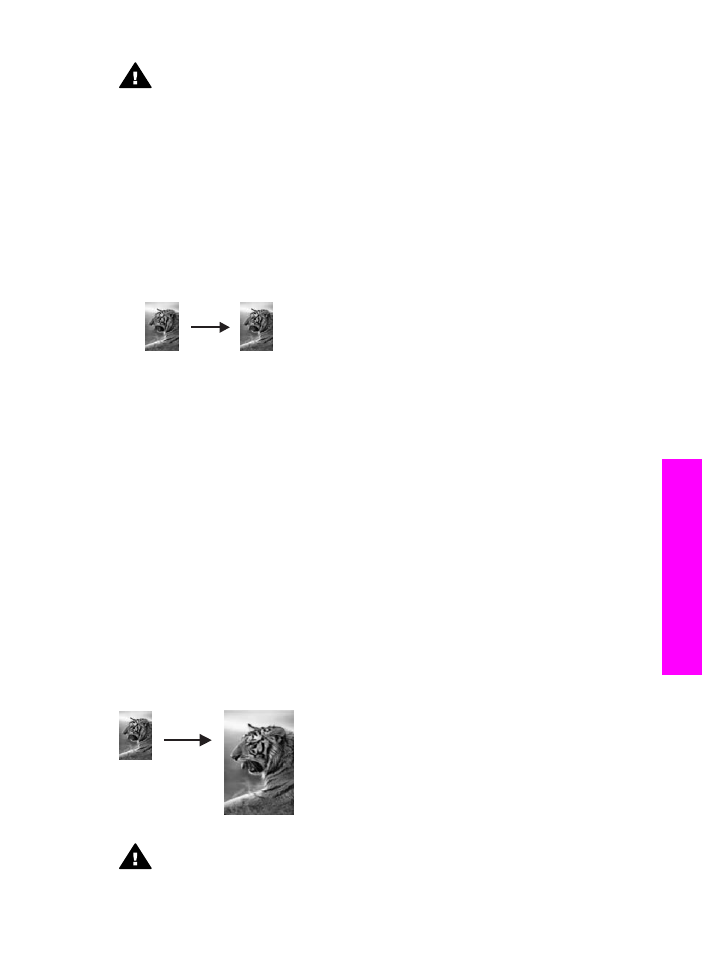
警告
若要製作無邊框副本時,您必須載入相紙
(或其他特殊紙張)。 如
果
HP all-in-one 在進紙匣中偵測到一般紙張,則不會影印無邊框副本。
相反的,您的副本會有邊框。
1
將
10 x 15 公分 相紙載入進紙匣。
附註
如果
HP all-in-one 有一個以上的進紙匣,您必須選擇正確的進紙
匣。
如需詳細資訊,請參閱
選擇影印的進紙匣
。
2
將原始相片面朝下放置在玻璃板上的右前方角落。
排列相片在玻璃板上的位置,讓相片較長的側緣對齊玻璃板較長的一側。
3
按
「開始影印彩色」。
HP all-in-one 可製作 10 x 15 公分無邊框相片副本,如下所示。
提示
如果輸出不是無邊框,則將紙張大小設定為
「
5x7 邊框
」
或 「
4x6
邊框
」,將紙張類型設定為「
相紙
」,設定「
相片
」增強,然後再試
一次。
如需設定紙張大小的詳細資訊,請參閱
設定影印紙張大小
。
如需設定紙張類型的資訊,請參閱
設定影印紙張類型
。
如需設定「
相片
」增強的資訊,請參閱
增強副本的淺色區域
。
將